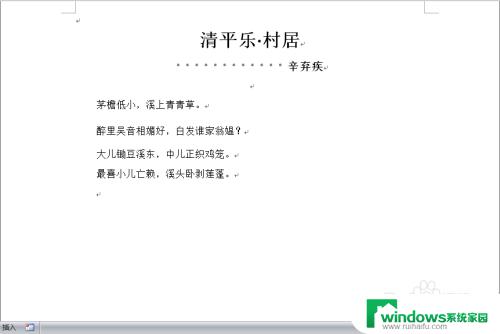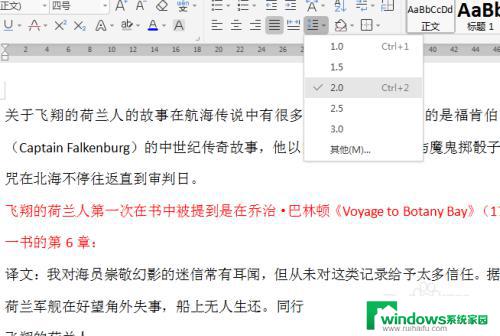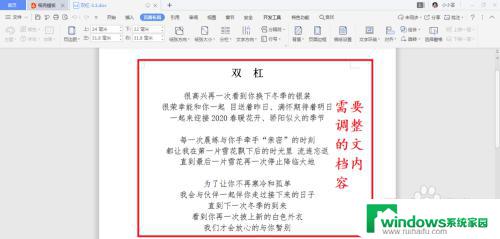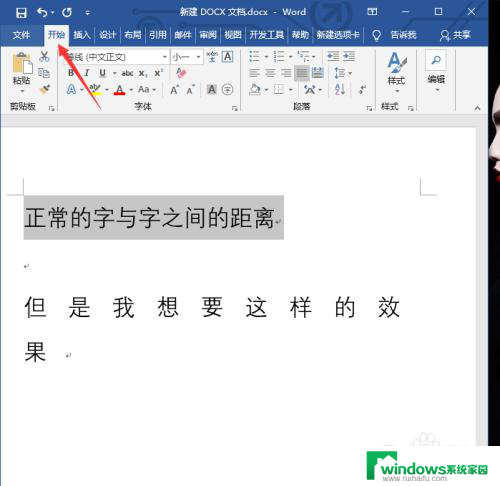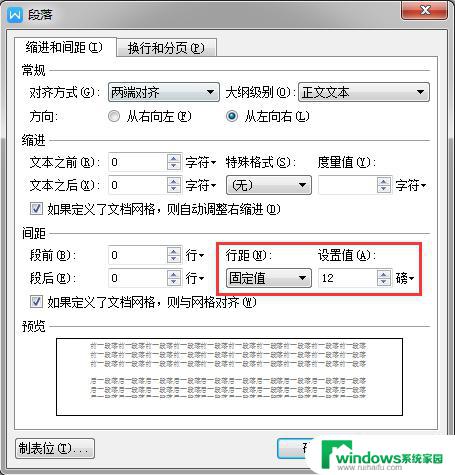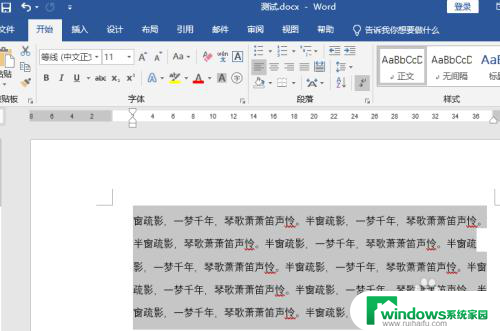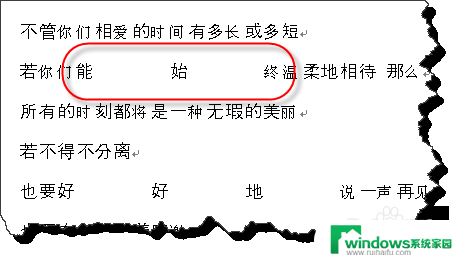word文字行间距太宽怎么缩小 行间距设置无效怎么办
word文字行间距太宽怎么缩小,在排版过程中,有时候我们会遇到文字行间距过宽的问题,这可能会导致阅读体验不佳,在处理这种情况时,我们可以尝试调整行间距的设置来缩小行间距,以使文字更加紧凑。然而有时候即使我们进行了行间距的设置,却发现效果并不明显,行间距依然保持较大的间隔。这时我们可以考虑采用其他方法来解决这个问题,例如通过调整字体大小、调整段落的对齐方式等方式来改善排版效果。总之在面对文字行间距过宽的困扰时,我们可以尝试多种方法来达到我们想要的排版效果。
步骤如下:
1.在word文档中,编辑文字格式时,有时看到段落两行字间距很大,需要将行间距调小。打开word文档,选中需要调整行间距的文字,按鼠标右键,在显示的菜单中选中段落。
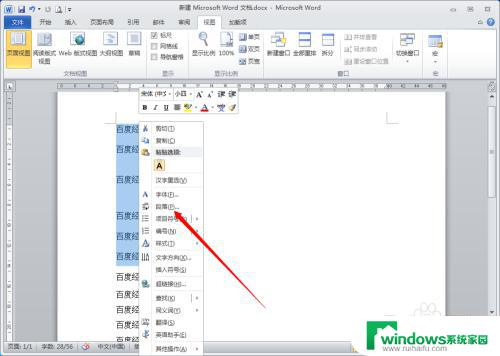
2.在打开的段落属性界面中,找到间距那一项。去掉“如果定义了文档网络,则对齐到网格”前面的勾。
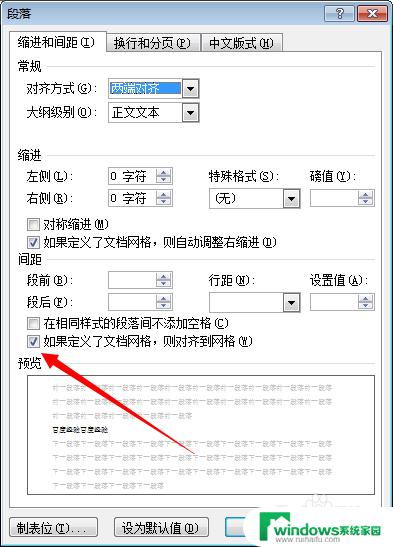
3.然后再设置需要的文字行间距,单倍间距或1.5倍间距都可以了。
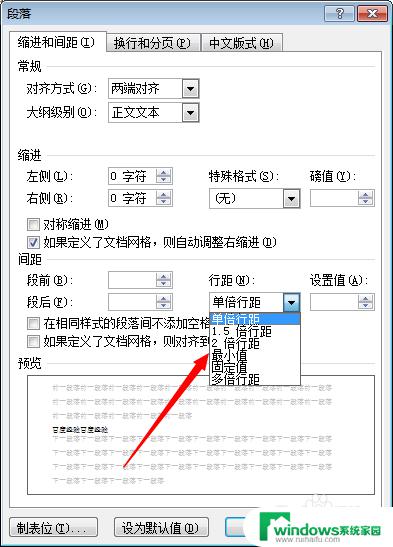
4.在操作的时候一般都是全选文字段落,在这些段落中有可能有不同的间距设置。有些行之间的间距依然很宽。选中间距比较宽的两行文字,然后鼠标右键打开菜单,选中段落选项。

5.在打开的段落属性操作界面中,查看间距中的段前和段后是否设置了多少行。将数值调整为0行。然后再调整文字的行间距。
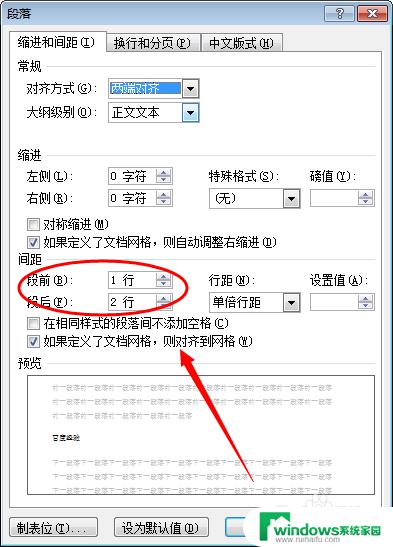
6.如果用的是word2007以上版本编辑文档,也可以这么操作;复制要调整行间距比较大的文字。
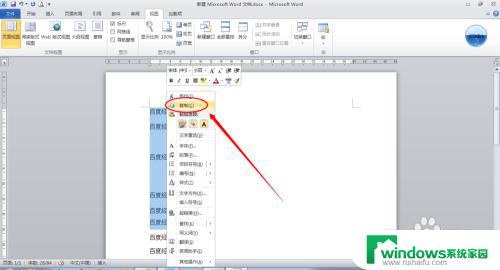
7.选择要粘贴的文字位置(原来位置也可以),利用word的选择性粘贴,只粘贴“文字”;只粘贴文字的内容,然后就可以重新设置文字的行间距了。
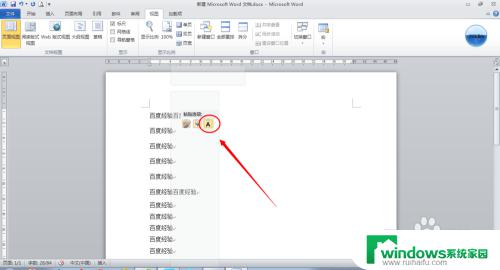
以上就是如何缩小Word文档中行间距的全部内容,有需要的用户可以按照以上步骤进行操作,希望这些步骤能对大家有所帮助,祝您使用愉快。